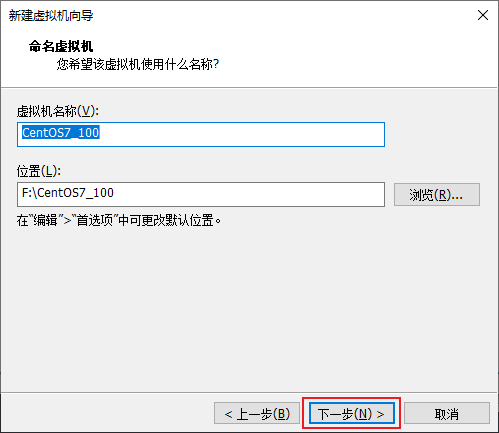
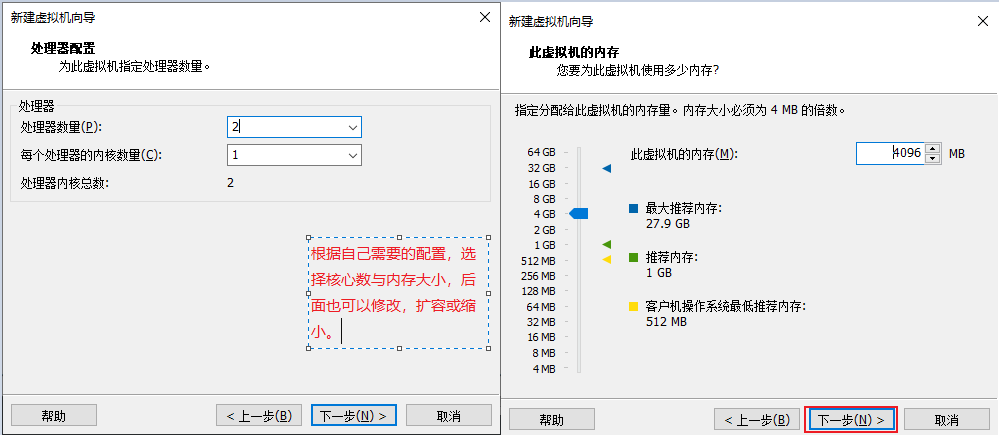
3.网络连接类型的选择,网络连接类型一共有桥接、NAT、仅主机和不联网四种。
-
桥接:选择桥接模式的话虚拟机和宿主机在网络上就是平级的关系,相当于连接在同一交换机上;
-
NAT:NAT模式就是虚拟机要联网得先通过宿主机才能和外面进行通信;
-
仅主机:虚拟机与宿主机直接连起来;
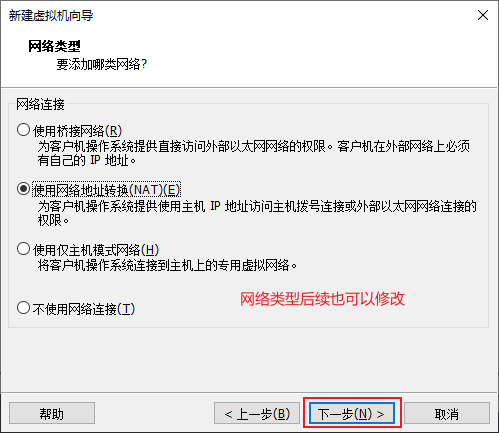
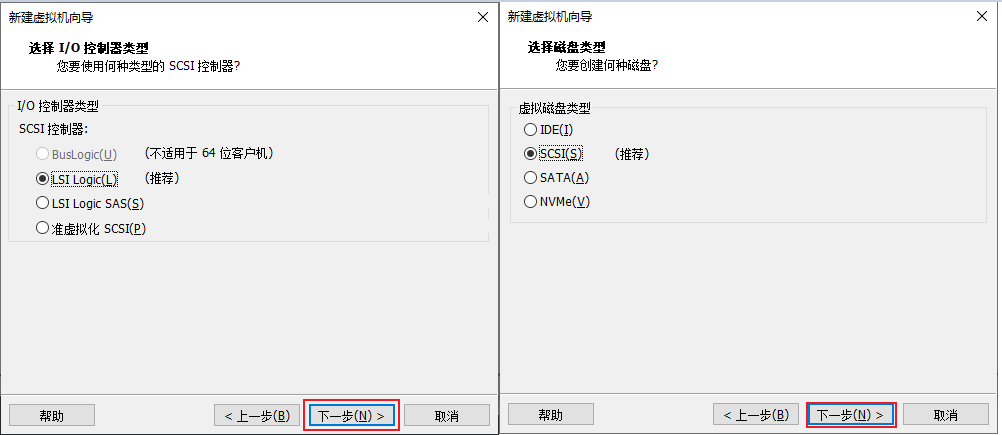
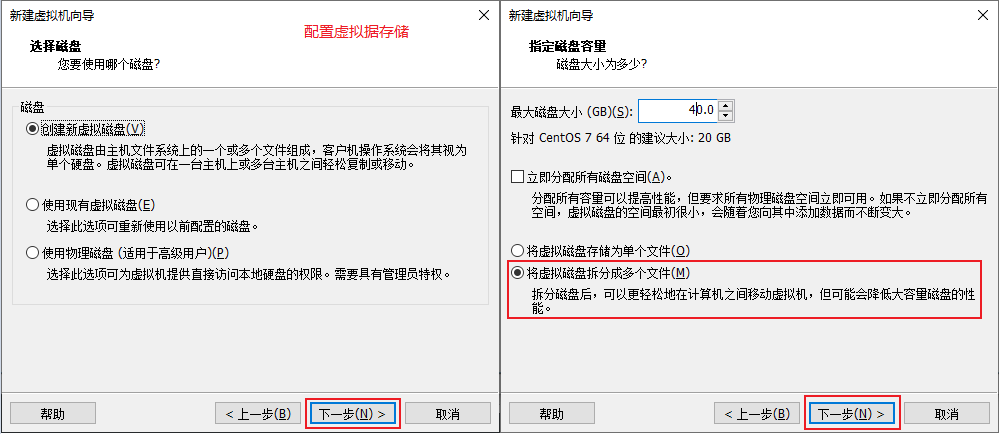
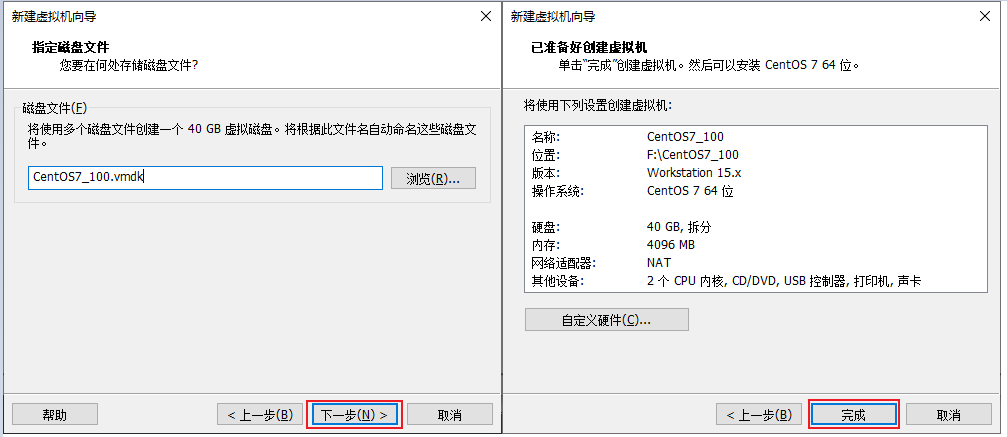
添加镜像
1.选择启动加载的镜像文件
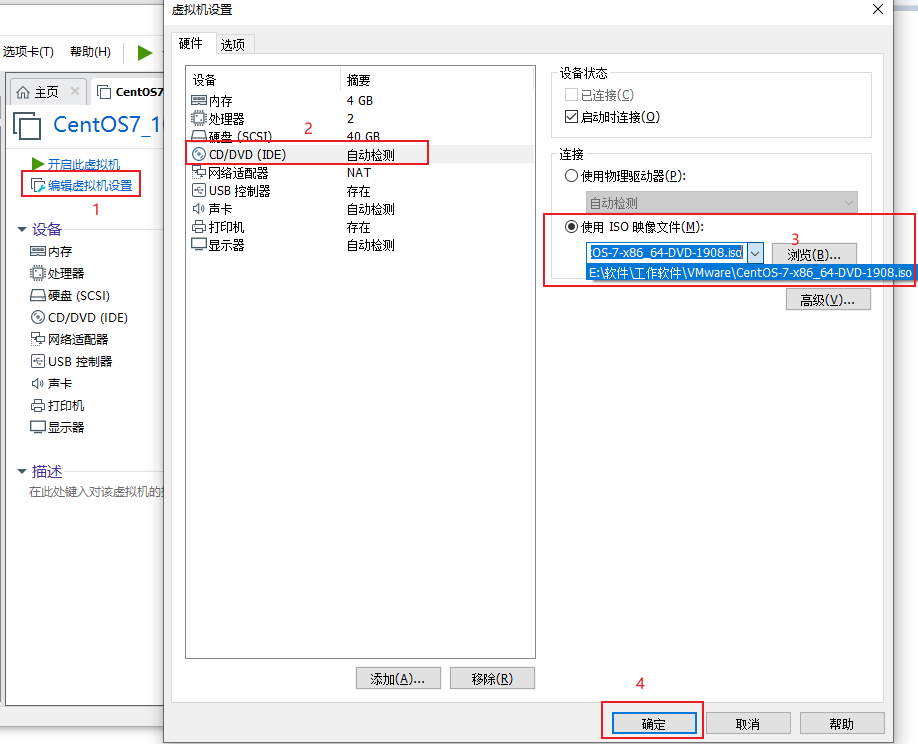
2.开启虚拟机

配置Centos7环境
1.选择Install CentOS 7
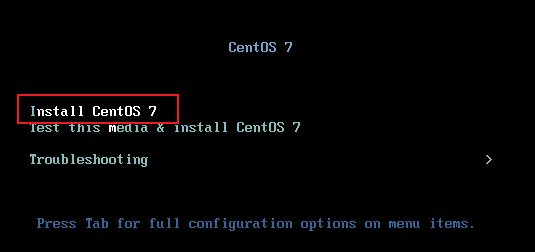
2.选择语言
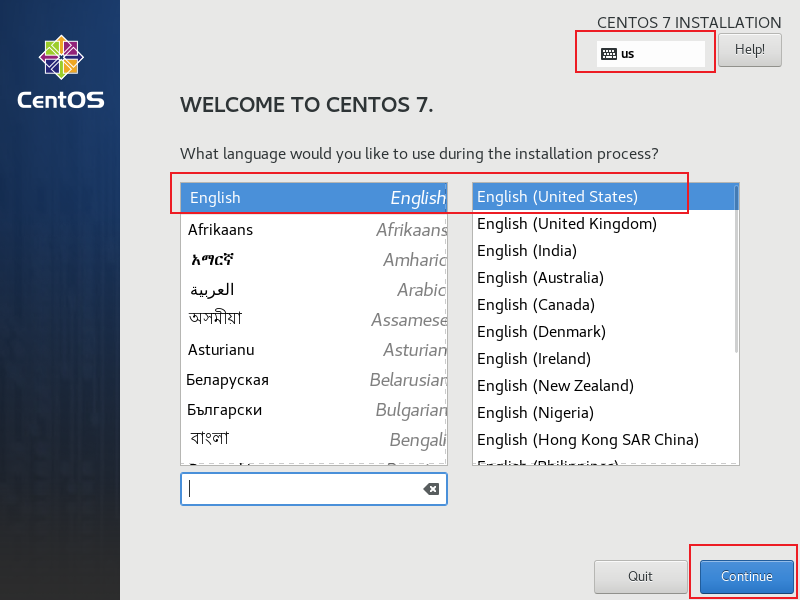
3.修改时区与时间

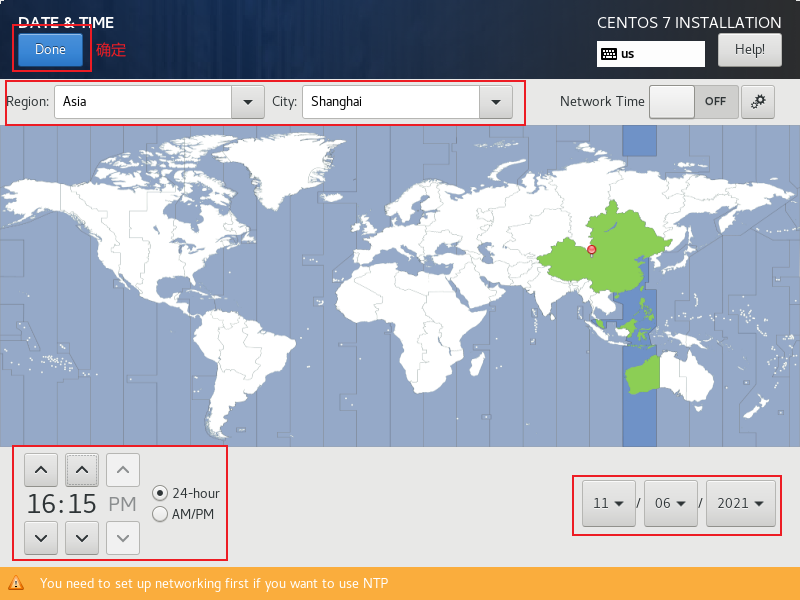
4.选择需要安装的软件
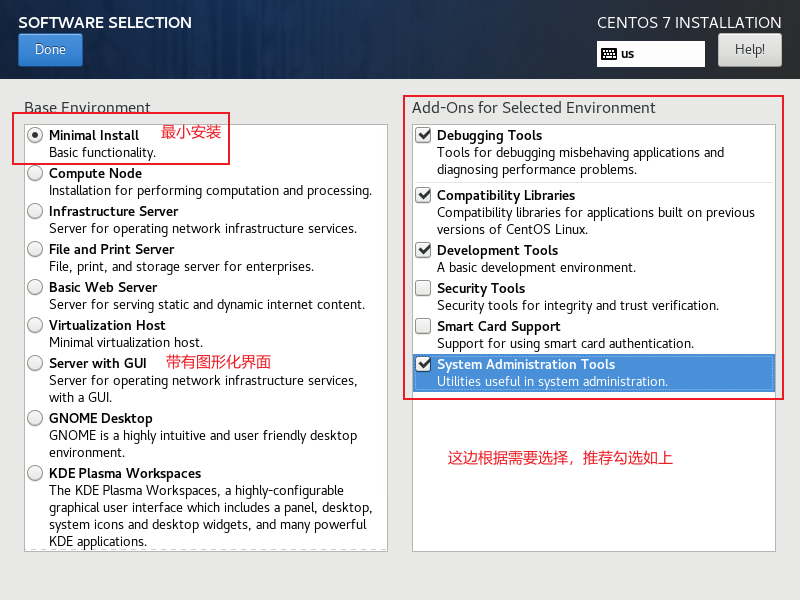
5.进行磁盘划分

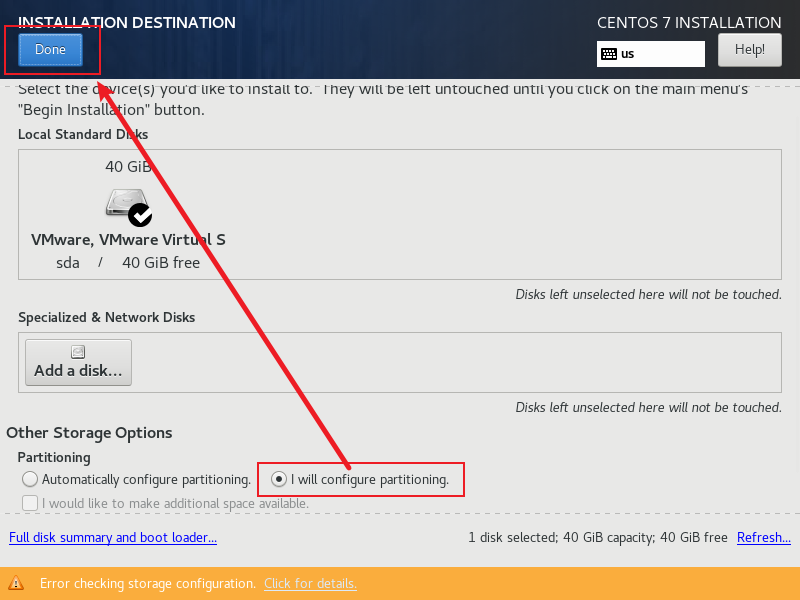
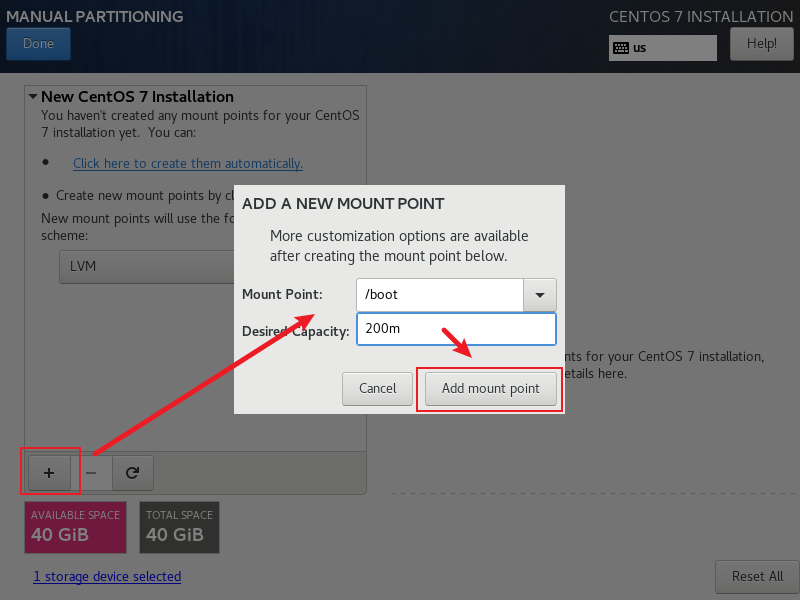
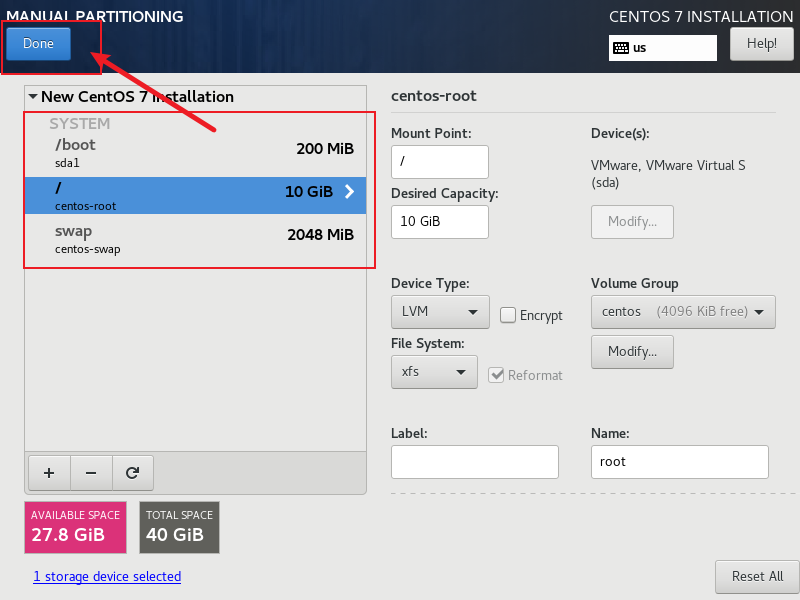

6.网卡设置
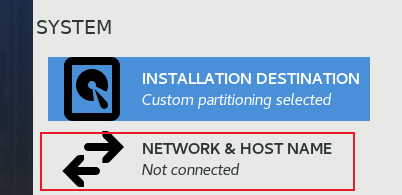
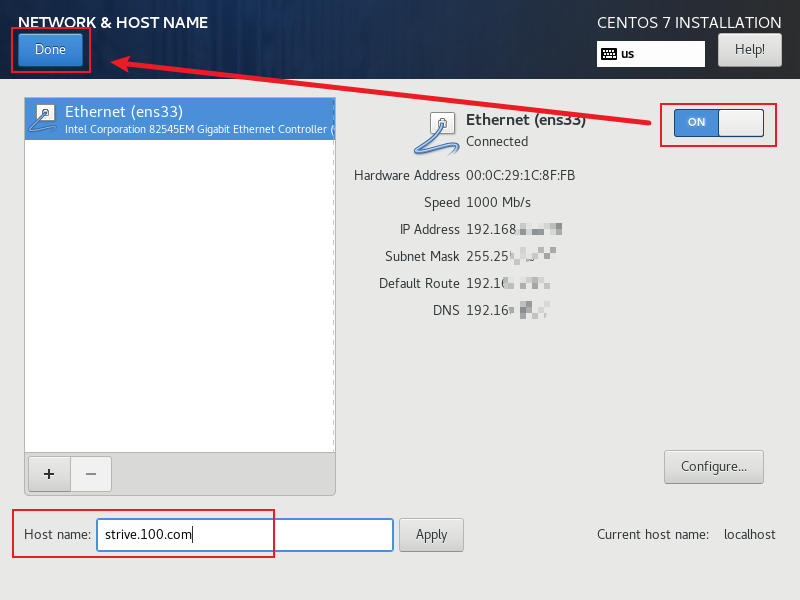
7.开始安装
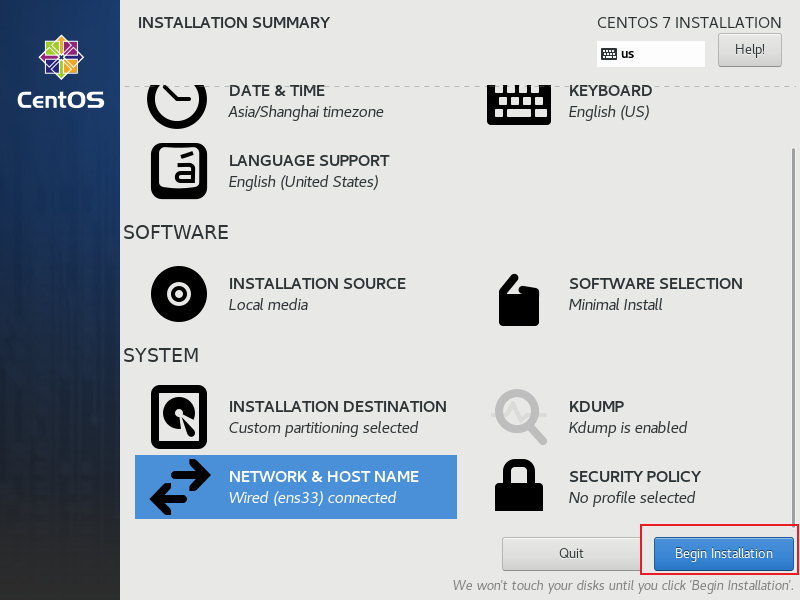
8.设置密码


9.安装完成,重启
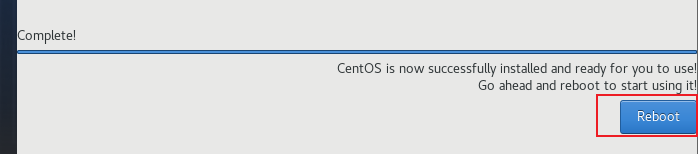
1.查看虚拟机IP地址ip addr
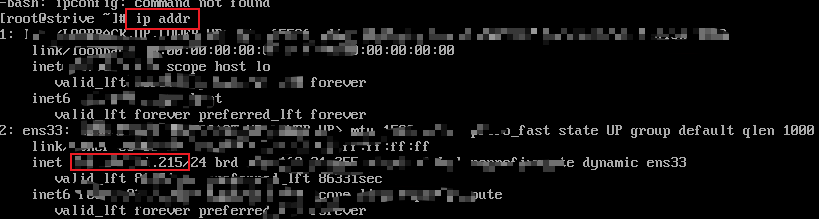
2.宿主机Ping

3.ssh 用户@IP
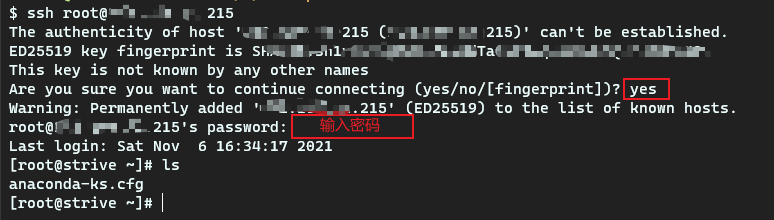
























 被折叠的 条评论
为什么被折叠?
被折叠的 条评论
为什么被折叠?








